Aktualizacja Fall Creators wprowadziła nową funkcję do systemu Windows 10, znaną jako „Podnieś tam, gdzie skończyłem”. Aby skorzystać z tej opcji, musisz mieć skonfigurowaną Cortanę. Po uruchomieniu komputera większość aplikacji, które były otwarte w poprzedniej sesji, zostanie automatycznie przywrócona. Dotyczy to między innymi przeglądarki oraz programów pakietu MS Office, lecz nie obejmuje aplikacji takich jak Filmy i TV. Poniżej znajdziesz instrukcje, jak tę funkcję włączyć.
Jak włączyć funkcję „Podnieś tam, gdzie skończyłem”?
Jeśli korzystasz już z Cortany na swoim komputerze, ta opcja powinna być domyślnie aktywna. W przeciwnym razie, uruchom Cortanę, klikając jej ikonę na pasku zadań. Następnie przejdź do sekcji Notatniki i sprawdź, czy opcja „Odbierz, gdzie zostawiłem” jest wyłączona.
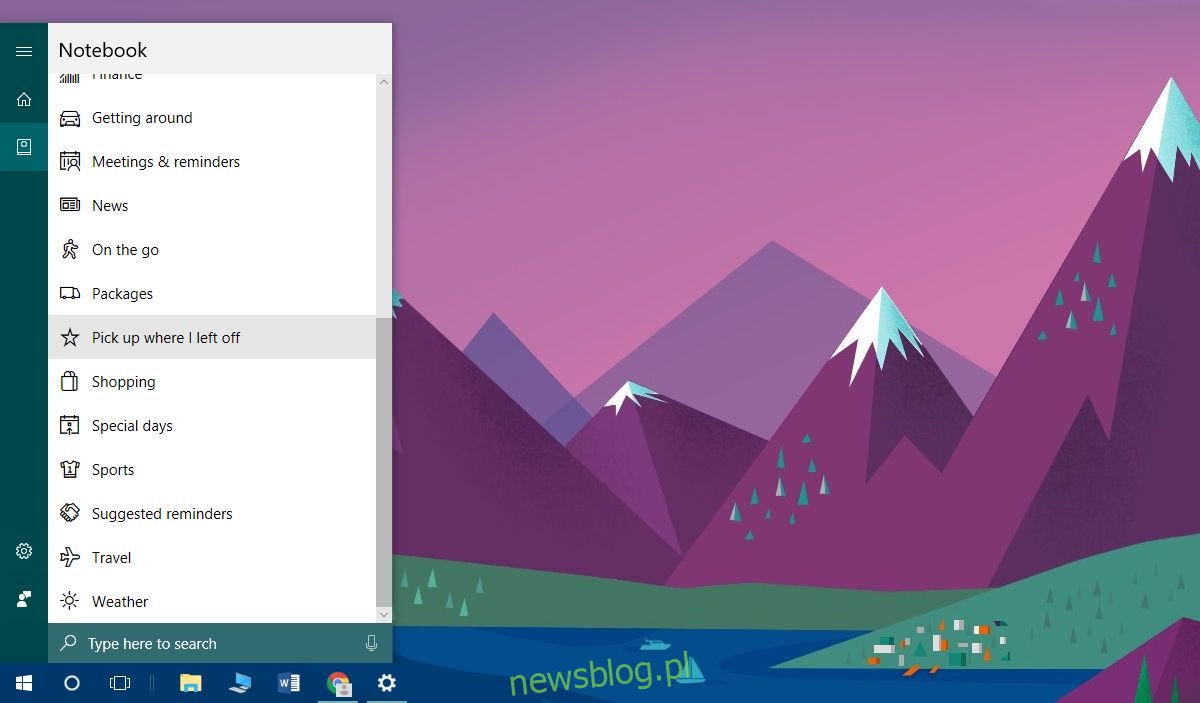
Jeśli Cortana jest aktywna, ale nie widzisz tej opcji, otwórz ustawienia systemu. Wybierz Cortanę i na karcie „Rozmawiaj z Cortaną” ustaw język na „English (United States)”. Po ponownym uruchomieniu systemu powinieneś zobaczyć tę funkcję.
Kliknij na nią, aktywuj opcję i pamiętaj, aby zapisać zmiany na dole ekranu.
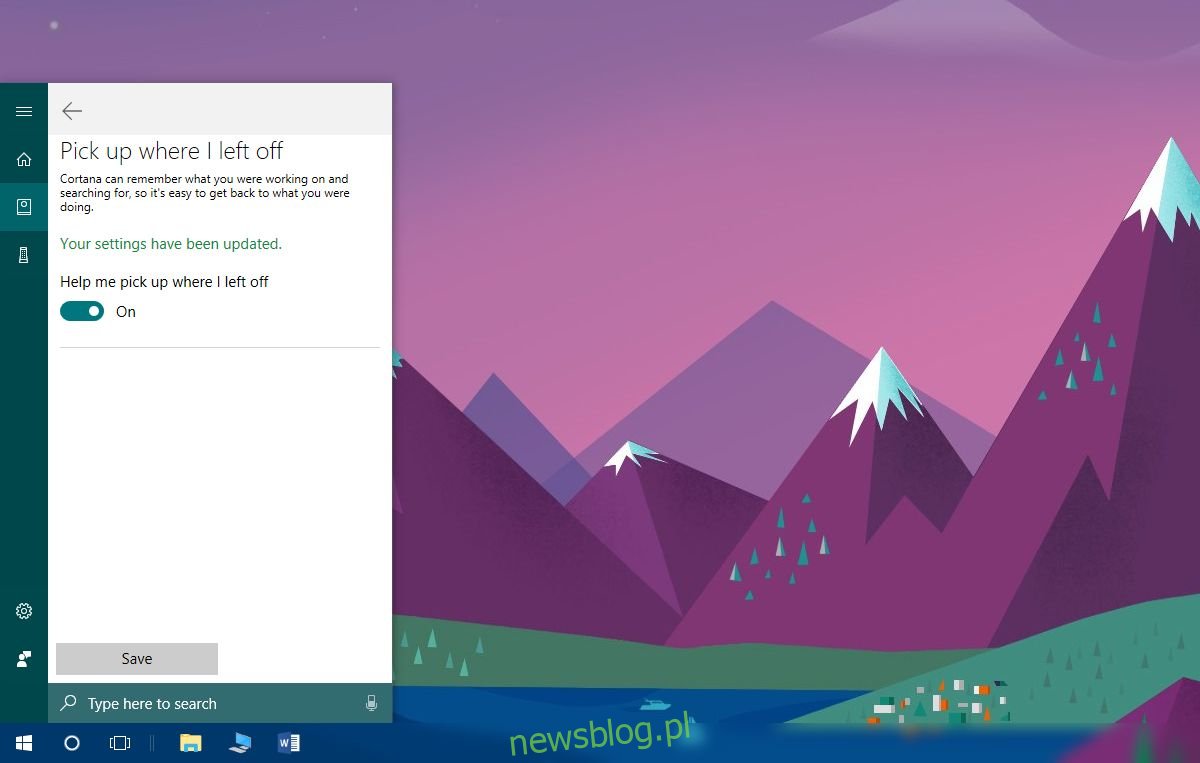
Po następnym uruchomieniu systemu, aplikacje, które były wcześniej otwarte, załadują się automatycznie.

Funkcja ta działa zarówno po ponownym uruchomieniu systemu, jak i w przypadku, gdy instalacja lub usunięcie aplikacji wymaga restartu. Niektórzy użytkownicy na forum r/Windows10 twierdzą, że działa również po zamknięciu i ponownym uruchomieniu systemu, choć nie mieliśmy takich doświadczeń.
Jeżeli nie jesteś zwolennikiem tej opcji, możesz ją dezaktywować przechodząc do Cortany > Notatniki > Odbierz od miejsca, w którym skończyłem.
Choć Windows 10 miał tę funkcję przez pewien czas, wcześniej była ona dostępna tylko w kontekście aktualizacji systemu. Po restarcie systemu aplikacje otwierały się automatycznie, a wraz z aktualizacją Fall Creators ta funkcjonalność została udostępniona użytkownikom do samodzielnego włączenia. Może nie działać po normalnym zamknięciu i włączeniu, ale jest przydatna, zwłaszcza po ponownym uruchomieniu systemu.
Ułatwione instalowanie i usuwanie aplikacji
Niektóre aplikacje, takie jak iTunes, wymagają ponownego uruchomienia systemu po ich zainstalowaniu lub usunięciu. Nie jest to wyjątek, ponieważ wiele popularnych programów ma podobne wymagania. Każda instalacja, która zmienia interfejs użytkownika, może wiązać się z koniecznością restartu. Dodatkowo, jeśli zajdzie potrzeba przywrócenia sterowników, dezaktywacji urządzeń lub po prostu naprawy rutynowych problemów, funkcja ta ułatwia wznowienie pracy.
Szkoda, że nie wszystkie aplikacje systemowe w Windows 10 wspierają tę funkcję. Istnieje nadzieja, że w przyszłych aktualizacjach więcej programów zacznie z niej korzystać.
newsblog.pl
Maciej – redaktor, pasjonat technologii i samozwańczy pogromca błędów w systemie Windows. Zna Linuxa lepiej niż własną lodówkę, a kawa to jego główne źródło zasilania. Pisze, testuje, naprawia – i czasem nawet wyłącza i włącza ponownie. W wolnych chwilach udaje, że odpoczywa, ale i tak kończy z laptopem na kolanach.